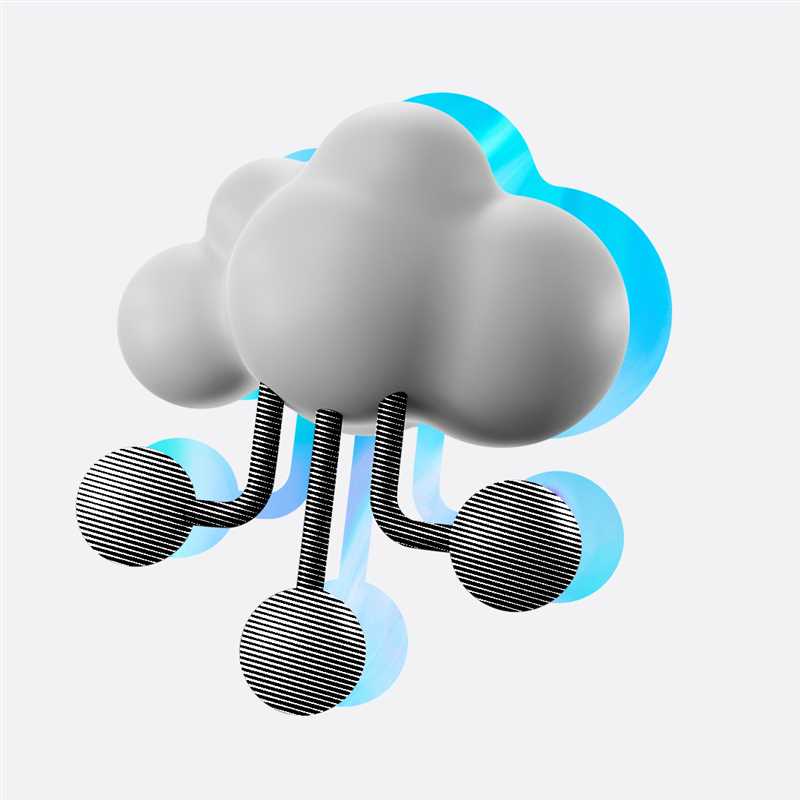
Google Cloud Platform (GCP) предоставляет широкий спектр инструментов для разработки, развертывания и управления приложениями в облаке. На GCP можно запустить множество языков программирования, включая R, который является мощным инструментом для анализа данных и статистики.
В данной статье мы рассмотрим, как запустить R и R Studio в Google Cloud Platform. Во-первых, необходимо создать виртуальную машину с операционной системой, поддерживающей R. Затем мы установим R на эту виртуальную машину, а затем R Studio. После этого мы сможем использовать R Studio для разработки и запуска R-скриптов прямо в облаке, без необходимости установки R на своем локальном компьютере.
Использование R и R Studio в Google Cloud Platform позволяет увеличить доступность и гибкость вашего аналитического окружения. Вы сможете работать с данными из любого места, где есть доступ к интернету, и не беспокоиться о настройке R и R Studio на каждом отдельном компьютере.
Подготовка Google Cloud Platform для запуска R и R Studio
Перед тем, как запустить R и R Studio в Google Cloud Platform (GCP), необходимо выполнить несколько шагов подготовки. Первым делом, вам потребуется аккаунт на GCP, который можно создать на официальном сайте. Затем необходимо настроить проект и создать виртуальную машину для запуска R и R Studio.
После успешного создания аккаунта и входа в GCP, откройте консоль и перейдите в раздел «Проекты». Создайте новый проект или выберите существующий. После этого перейдите в раздел «Виртуальные машины» и нажмите кнопку «Создать экземпляр».
В настройках экземпляра вам потребуется выбрать операционную систему, например Ubuntu, а также выбрать наиболее подходящий тип машины и количество выделенной памяти. Необходимо также настроить права доступа и безопасность экземпляра.
После создания экземпляра вам потребуется установить R и R Studio на виртуальную машину. Для этого выполните следующие команды в консоли:
sudo apt-get update— обновление системыsudo apt-get install r-base— установка Rsudo apt-get install gdebi-core— установка пакета gdebi-corewget https://download1.rstudio.org/desktop/bionic/amd64/rstudio-1.4.1717-amd64.deb— скачивание пакета R Studiosudo gdebi rstudio-1.4.1717-amd64.deb— установка R Studio
После успешной установки R и R Studio, вы можете запустить R Studio, открыв его веб-интерфейс в браузере и войдя под своими учетными данными. Теперь вы готовы начать работу с R и R Studio на Google Cloud Platform!
Установка и настройка Google Cloud SDK
Перед установкой Google Cloud SDK вам понадобится аккаунт GCP. Если у вас его нет, создайте новый аккаунт и пройдите процесс идентификации.
Чтобы начать установку Google Cloud SDK, перейдите на веб-сайт Google Cloud Platform и скачайте последнюю версию SDK для вашей операционной системы. Затем следуйте инструкциям по установке для вашей операционной системы.
После успешной установки вы можете настроить Google Cloud SDK, указав вашу учетную запись GCP и проект по умолчанию через команду «gcloud init». Вам будут предложены варианты выбора учетной записи и проекта. Выберите нужные опции и следуйте инструкциям на экране.
Создание и настройка виртуальной машины для R и R Studio
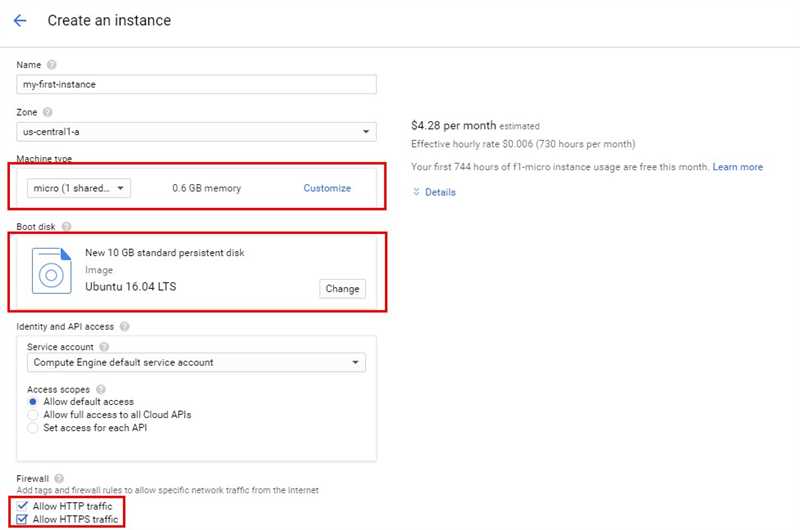
1. Войдите в свою учетную запись Google Cloud Platform и перейдите на вкладку «Compute Engine». Нажмите на кнопку «Создать экземпляр».
2. Заполните необходимые поля для создания виртуальной машины. Укажите имя экземпляра, выберите регион и зону, определите тип машины и количество ядер процессора, а также выберите операционную систему (например, Ubuntu).
3. Выберите параметры загрузки и хранения данных, такие как тип и размер диска, создание и настройку сетевого подключения.
4. Нажмите на кнопку «Создать» и дождитесь завершения создания виртуальной машины.
После успешного создания виртуальной машины можно установить R и R Studio для начала работы. Существует несколько способов установки R и R Studio на виртуальную машину, включая использование командной строки и установку пакетов через RStudio. Выберите наиболее подходящий для вас способ и следуйте инструкциям для установки и настройки окружения для работы с R и R Studio.
Запуск R и R Studio в Google Cloud Platform
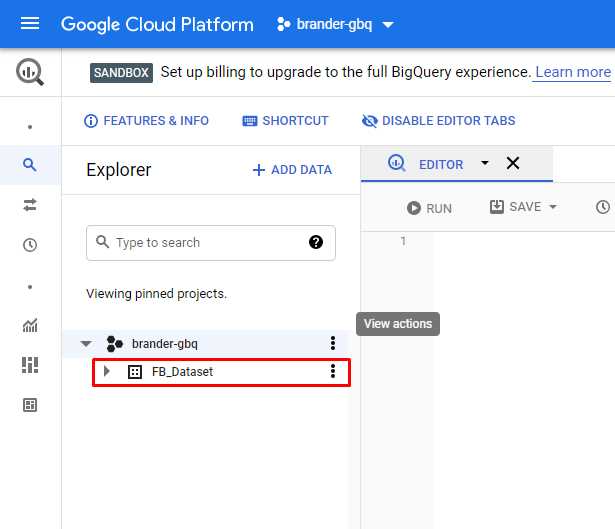
Google Cloud Platform (GCP) предоставляет возможность запуска аналитических приложений, таких как R и R Studio, в облачной среде. Это значит, что вы можете установить и использовать R и R Studio на виртуальной машине в GCP и выполнять анализ данных, создавать графики и моделировать на этой платформе.
В этой статье мы рассмотрели шаги по настройке виртуальной машины в GCP, установке R и R Studio на эту машину, а также подключению к R Studio через веб-браузер. Мы также рассмотрели пример использования R и R Studio для анализа данных. Мы надеемся, что этот гайд поможет вам начать работу с R и R Studio в облаке GCP.
Итог
В этой статье мы рассмотрели, как запустить R и R Studio в Google Cloud Platform. Мы рекомендуем использовать GCP для запуска R и R Studio, если у вас есть требования к вычислительным ресурсам или если вы хотите иметь гибкость в использовании этой платформы. GCP предоставляет надежное и гибкое окружение для аналитики данных, и установка R и R Studio на виртуальную машину в GCP намного проще, чем настройка локальной среды.
Не стесняйтесь экспериментировать с R и R Studio в GCP и создавать сложные аналитические приложения, визуализации и моделирование данных. GCP предоставляет обширный набор инструментов для разработки и анализа данных, и с помощью R и R Studio вы можете расширить возможности этих инструментов до предела.
Надеемся, что этот гайд был полезным для вас, и что вы смогли успешно запустить R и R Studio в Google Cloud Platform. Удачи в ваших аналитических проектах!
Наши партнеры: